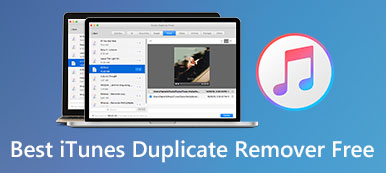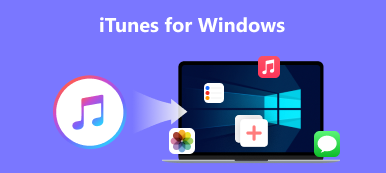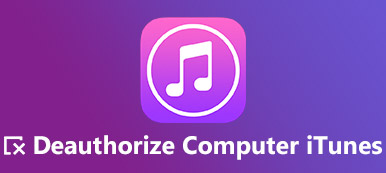"Det er irriterende, at iTunes begynder at sikkerhedskopiere alt, hver gang jeg tilslutter min iPhone, jeg har tonsvis af data på min mobiltelefon, og det tager meget lang tid hver gang, hvordan man stopper iTunes fra automatisk at sikkerhedskopiere min iPhone?" Selvom Apple har stoppet iTunes på den nyeste MacBook, har mange mennesker stadig softwaren på deres harddisk. Funktionen til automatisk sikkerhedskopiering kan være overflødig nu. Derfor fortæller denne vejledning dig, hvordan du deaktiverer den.

- Del 1: Sådan stopper du iTunes fra automatisk at sikkerhedskopiere iPad
- Del 2: Ofte stillede spørgsmål om at stoppe iTunes fra automatisk at sikkerhedskopiere min iPad
Del 1: Sådan stopper du iTunes fra automatisk at sikkerhedskopiere iPad
Måde 1: Deaktiver automatisk sikkerhedskopiering i iTunes-præferencedialogen
Den nemmeste måde at deaktivere automatisk sikkerhedskopiering på iTunes er gennem dialogboksen Indstillinger. Når du har aktiveret denne funktion, sikkerhedskopierer iTunes ikke din enhed uden din tilladelse. Denne måde kræver, at din iPad eller iPhone forbindes til din computer.
Trin 1Tilslut din iPad eller iPhone til din computer med et Lightning-kabel. Kør iTunes på dit skrivebord.
Trin 2Gå til Redigere menuen i iTunes, og vælg Indstillinger for at åbne dialogboksen Indstillinger.

Trin 3Skift til Enheder fanen, og marker afkrydsningsfeltet ud for Undgå iPods, iPhonesog iPads fra at synkronisere automatisk.
Trin 4Klik på knappen OK knappen for at bekræfte ændringerne. Så sikkerhedskopierer iTunes ikke automatisk din iPhone næste gang.

Måde 2: Stop automatisk sikkerhedskopiering på iTunes ved at deaktivere automatisk synkronisering
Ud over dialogboksen Indstillinger kan du også stoppe automatisk sikkerhedskopiering af iPad på iTunes ved at deaktivere muligheden for automatisk synkronisering. Denne måde kræver også, at du tilslutter din iPhone til computeren med et kabel eller trådløst.
Trin 1 Klik på knappen Telefon knap, når iTunes genkender din iPad eller iPhone.
Trin 2Gå til Resumé fanen på venstre sidebjælke, og find derefter til højre panel.

Trin 3Rul ned, indtil du når Indstillinger afsnit. Fjern derefter markeringen i feltet ved siden af Synkroniser automatisk, når denne iPhone er tilsluttet. Det forhindrer iTunes i automatisk at sikkerhedskopiere din iPhone.
Måde 3: Sluk iTunes Auto Backup ved at bruge iCloud
I øjeblikket henvender flere og flere iPad-brugere sig til iCloud for at sikkerhedskopiere deres data. Hvis du sætter op iCloud backup i iTunes, som slår iTunes automatisk sikkerhedskopiering fra på samme tid.
Trin 1 Tilslut din iPad eller iPhone til din computer, og start den nyeste version af iTunes.
Trin 2 Tryk Telefon knappen øverst til venstre, efter at iTunes har fundet din mobiltelefon.

Trin 3 Dernæst hoved til Resumé fanen i venstre side, og find Sikkerhedskopier sektion på højre panel. Marker afkrydsningsfeltet ved siden af iCloud under Automatisk sikkerhedskopiering sektion.

Trin 4 Når du bliver bedt om det, skal du klikke på Indløs knappen i advarselsdialogen. Nu bliver dine data sikkerhedskopieret til iCloud i stedet for iTunes, når du slutter din iPhone til computeren.
Anbefal: Bedste alternativ til iTunes til sikkerhedskopiering af iPad

Uanset om du bruger iTunes eller iCloud, er der ulemper ved at sikkerhedskopiere en iPad. iTunes har været forældet, og det tager tid at sikkerhedskopiere en enkelt enhed. iCloud giver kun begrænset lagerkapacitet. Den alternative løsning er at sikkerhedskopiere din iPhone til din computer med Apeaksoft iOS Data Backup og gendannelse. Det er nemmere at bruge end iTunes og kræver ikke et trådløst netværk for at sikkerhedskopiere din iOS-enhed.

4,000,000 + Downloads
Sikkerhedskopier din iPad eller iPhone med et enkelt klik.
Vælg specifikke datatyper eller sikkerhedskopier hele iPad'en.
Understøtt en bred vifte af datatyper, f.eks. Fotos, videoer osv.
Behold den originale tilstand af dine iPhone-data.
Del 2: Ofte stillede spørgsmål om at stoppe iTunes fra automatisk at sikkerhedskopiere min iPad
Hvor er iPad-sikkerhedskopier i iTunes?
På Mac OS X kan du finde iPad- eller iPhone-sikkerhedskopier lavet af iTunes eller Finder i ~/Library/Application Support/MobileSync. Hvis du installerer iTunes fra Microsoft Store, kan sikkerhedskopierne findes i %HOMEPATH%\Apple\MobileSync. Hvis ikke, er stien %APPDATA%\Apple Computer\MobileSync.
Hvordan slår jeg Apple backup fra?
Åbn appen Indstillinger på din iPad eller iPhone, tryk på iCloud, Vælg backup, og slå fra iCloud Backup mulighed. Så vil Apple ikke sikkerhedskopiere din iOS-enhed længere.
Hvorfor stoppede iTunes med at sikkerhedskopiere min iPad?
Hovedårsagerne omfatter: Den dårlige eller ustabile forbindelse mellem iTunes og din iOS-enhed; Dit iTunes eller iPadOS er forældet; Din iPad sætter sig fast i en bestemt tilstand; Apple ID-synkronisering er ikke præcis; Der er for meget data på din iPad.
Konklusion
Nu burde du forstå hvordan stoppe iTunes fra automatisk at sikkerhedskopiere din iPad. Selvom det ser ud til at have været en nyttig funktion i fortiden, er den automatiske sikkerhedskopiering irriterende for nogle mennesker i øjeblikket. Heldigvis kan du deaktivere den med den korrekte konfiguration. Apeaksoft iOS Data Backup & Restore er det bedste alternativ til iTunes. Hvis du har andre spørgsmål om dette emne, bedes du skrive dem ned nedenfor.